Alrisit est la dernière itération d’une longue lignée de programmes malveillants comme Alrucs et Altruistics qui exploitent les ressources de votre PC pour le minage de crypto-monnaies non divulguées. Il est également associé à un autre logiciel malveillant courant appelé Barousel. En d’autres termes, il s’agit d’un Trojan Miner qui rapporte de l’argent à ses créateurs en utilisant secrètement votre RAM et votre CPU.
L’application Alrisit se présente comme quelque chose de légitime, de sorte que de nombreux utilisateurs ne réalisent pas qu’il s’agit d’un logiciel malveillant. Mais maintenant que vous êtes ici et que vous connaissez la vérité sur ce cheval de Troie, vous pouvez passer aux étapes pour le supprimer.
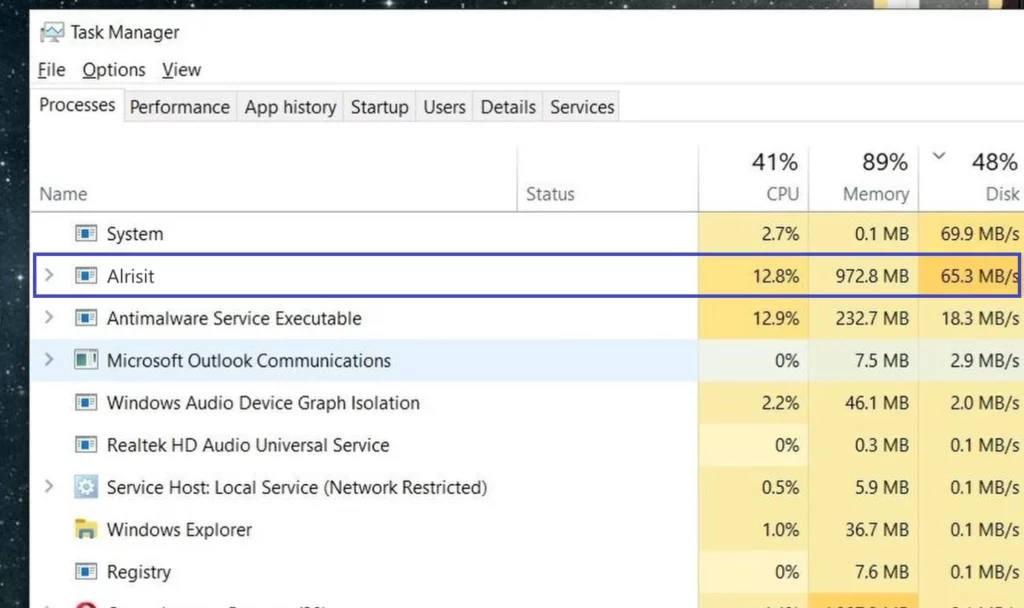
Alrisit Removal Guide
Nous nous sommes assurés de creuser profondément et de trouver les étapes exactes qui vous aideront à supprimer l’application Alrisit, et maintenant nous allons vous guider tout au long du processus. La clé de la suppression de ce Trojan miner est de traquer tous ses fichiers et processus et de les supprimer, afin qu’il ne reste plus rien de malveillant sur le PC.
Il se peut que vous voyiez un programme de désinstallation d’Alrisit sur votre PC, mais il y a de fortes chances qu’il ne fasse rien. Bien sûr, cela vaut la peine d’essayer, mais si (quand) cela ne fonctionne pas, vous devrez suivre les étapes suivantes.
RÉSUMÉ:
| Nom | Alrisit |
| Type | Trojan |
| Outil de détection | Certaines menaces se réinstallent d’elles-mêmes si vous ne supprimez pas leurs fichiers de base. Nous vous recommandons de télécharger SpyHunter pour supprimer les programmes nuisibles pour vous. Cela peut vous faire gagner des heures et vous éviter de nuire à votre système en supprimant les mauvais fichiers. Télécharger SpyHunter (Suppression Gratuite*) |
Avant de commencer le guide, nous vous recommandons de créer un point de restauration. Il s’agit simplement d’une mesure de sécurité standard. Ne vous inquiétez donc pas de terminer le guide, tout devrait bien se passer.
- Tapez Restauration dans le menu Démarrer et appuyez sur Entrée.
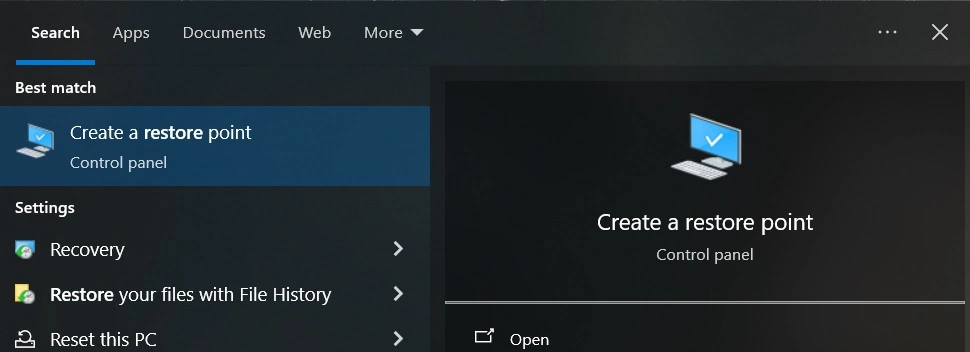
- Cliquez sur le bouton Créer dans la fenêtre qui vient de s’ouvrir.
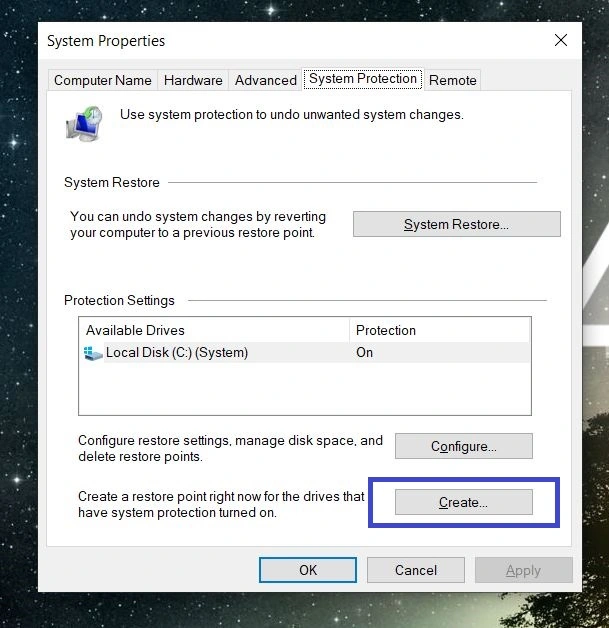
- Donnez un nom au point de restauration, puis cliquez à nouveau sur Créer.
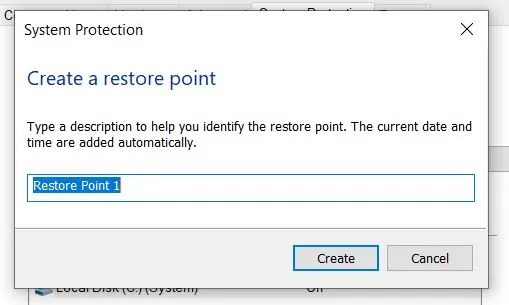
- Si vous avez besoin d’utiliser ce point de restauration, cliquez sur l’option Restauration du système dans la même fenêtre, cliquez sur Suivant, choisissez le point de restauration que vous avez créé et cliquez sur Suivant > Terminer.
Comment se débarrasser de l’application Alrisit de votre PC
Dans ce guide, nous ne nous embêterons pas à chercher un programme de désinstallation d’Alrisit, et nous passerons directement aux étapes de suppression manuelle, en commençant par un nettoyage du Planificateur de tâches :
- Tapez Gestionnaire de tâches dans le menu Démarrer et appuyez sur Entrée. Cliquez ensuite sur Plus de détails si vous ne voyez pas la liste complète des tâches/processus.
- Ici, vous devez trouver le processus Alrisit, mais notez qu’il peut avoir un autre nom. Il peut s’appeler Alrucs, Aluc, Altruistics, ou quelque chose de similaire. La tâche rebelle a souvent une petite icône de cœur rouge, mais elle peut aussi avoir une icône système générique.
- Une fois que vous avez trouvé le processus d’application d’Alrisit, faites un clic droit dessus et cliquez sur Ouvrir le dossier d’emplacement du fichier.
- Supprimez ensuite tout ce qui se trouve dans le dossier qui s’ouvre, y compris le dossier lui-même.
- Il est possible que vous ne soyez pas autorisé à supprimer un ou plusieurs fichiers. Dans ce cas, téléchargez l’outil gratuit Lock Hunter à partir d’ici et installez-le sur votre PC.
- Cliquez ensuite avec le bouton droit de la souris sur chaque élément que vous n’avez pas pu supprimer auparavant, sélectionnez l’option « Qu’est-ce qui le bloque ? »(« What’s locking it?« ), puis cliquez sur Supprimer dans la fenêtre suivante.
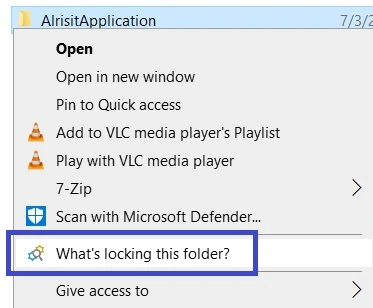
- Une fois que vous vous êtes débarrassé de tous les fichiers/dossiers indésirables, retournez dans le Gestionnaire des tâches. Si le processus Alrisit est toujours actif, cliquez dessus avec le bouton droit de la souris et cliquez sur Terminer la tâche.
- Allez également dans ce dossier « C:\Program Files (x86)\AlrisitApplication » et supprimez le dossier.
- Ensuite, appuyez sur Winkey + R, tapez taskschd et appuyez sur Enter.
- Cliquez sur le dossier Bibliothèque du planificateur de tâches en haut à gauche et recherchez les tâches portant des noms inhabituels qui semblent liées à Alrisit.
- Nous vous recommandons d’examiner attentivement chaque tâche en cliquant dessus avec le bouton droit de la souris et en allant dans Propriétés > Actions pour voir exactement ce qu’elle fait. Si une tâche particulière exécute un programme ou un processus suspect, cliquez à nouveau dessus avec le bouton droit de la souris et supprimez-la.
Nous ne pouvons pas vous donner de noms spécifiques pour les tâches d’Alrisit dans le Planificateur de tâches. Encore une fois, recherchez tout ce qui est similaire à Aluc, Altsrt, Altruistics ou Alrucs, mais sachez que le cheval de Troie peut fréquemment changer de nom. C’est pourquoi il est important de prendre votre temps et de faire une enquête manuelle. Il est également tout à fait possible qu’il n’y ait pas de tâches malveillantes, mais il est toujours important de ne pas sauter cette étape.
Une fois que vous pensez avoir tout fait, recherchez « Applications et fonctionnalités » dans le menu Démarrer, puis parcourez la liste des applications et essayez de trouver l’application Alrisit (elle pourrait porter un nom différent). Lorsque vous la trouvez, cliquez dessus, puis cliquez sur « Désinstaller ».
Si vous avez réussi à trouver et supprimer toutes les données et processus malveillants, vous devriez obtenir une erreur vous indiquant que le programme a déjà été désinstallé, et vous pouvez choisir de supprimer son entrée de la liste des programmes. Choisissez de la supprimer et fermez la fenêtre.
Alrisit est-il complètement supprimé ?
Si vous avez soigneusement suivi les étapes et n’avez rien sauté, nous sommes très confiants que le cheval de Troie mineur n’est plus sur votre PC. Cependant, nous vous recommandons tout de même de faire une dernière vérification pour voir si Alrisit est complètement supprimé.
Des outils de sécurité comme AVG et le programme anti-malware inclus sur cette page peuvent aider à détecter tout malware restant, mais vous pouvez également effectuer une vérification manuelle.
Pour ce faire, rouvrez le Gestionnaire des tâches, et cette fois, cliquez sur l’onglet « Détails ». Là, vous pouvez voir l’utilisateur exécutant chaque processus, ce qui fera ressortir les processus malveillants car ils pourraient être exécutés par un nouveau compte utilisateur que vous ne reconnaissez pas.
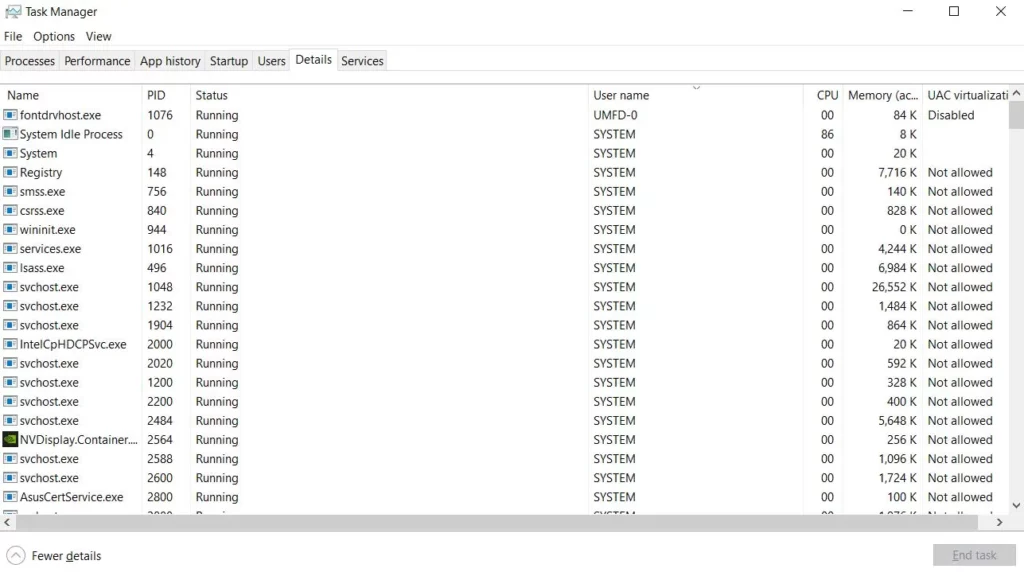
Normalement, vous ne devriez voir que les processus exécutés par SYSTEM, LOCAL SERVICE, NETWORK SERVICE, UMFD-0 et les profils d’utilisateur que vous avez créés. Si vous voyez un processus exécuté par un autre utilisateur, cela signifie qu’il s’agit probablement d’un processus malveillant qui doit être arrêté et dont les données doivent être supprimées de la manière décrite ci-dessus.
Comment Alrisit est-il arrivé sur votre PC ?
Il existe de nombreux vecteurs pour la distribution de logiciels malveillants, mais lorsqu’il s’agit de chevaux de Troie mineurs comme celui-ci, la méthode la plus courante est une forme de regroupement de fichiers. La plupart du temps, les gens obtiennent Alrisit et ses variantes après avoir téléchargé une application douteuse ou carrément un programme distribué illégalement.
Vous savez de quoi nous parlons : des programmes piratés et des jeux crackés téléchargés depuis des sites de torrents ou d’autres plateformes similaires. Steamunlocked vient à l’esprit comme l’une des sources les plus courantes de ces chevaux de Troie mineurs et de tous les autres types de malwares, mais ce n’est pas la seule.
Parfois, des programmes techniquement légaux et légitimes peuvent également inclure ces mineurs dans leurs installateurs. Cependant, dans ce cas, vous aurez généralement l’option de les désélectionner dans l’installateur et de les laisser hors de l’installation. Pour cette raison, vous devez toujours faire attention aux paramètres de configuration avant de lancer l’installation.

Laisser un commentaire